Guia definitivo para converter AVI para MOV (QuickTime) para reprodução fácil
Como converter arquivos AVI para MOV para reproduzir vídeos AVI através do QuickTime no seu Mac, iPad ou iPhone? Infelizmente, a Apple suporta apenas alguns tipos de arquivos de vídeo e áudio que os arquivos AVI não podem ser reproduzidos no Mac através do QuickTime. Por esse motivo, você precisará converter AVI para MOV, o formato padrão do QuickTime player. Dessa forma, você pode reproduzir facilmente filmes e vídeos AVI em qualquer dispositivo Apple.
Neste post, você descobrirá como converter AVI para MOV no Windows e Mac em 6 métodos fáceis sem comprometer a qualidade. Continue lendo o artigo a seguir e fique bem informado.
Lista de guias
Como converter o formato AVI para MOV no Windows/Mac [etapas detalhadas] 2 métodos padrão para converter AVI em MOV (QuickTime) no Mac 3 métodos fáceis para converter o formato AVI para MOV online Perguntas frequentes sobre como converter AVI em MOV no Windows/MacComo converter o formato AVI para MOV no Windows/Mac [etapas detalhadas]
Torne sua conversão de AVI para MOV rápida e sem complicações com a ajuda de AnyRec Video Converter. Este conversor de vídeo final permite converter AVI para MOV com velocidade até 50 vezes mais rápida. Além disso, garante que nenhuma perda de qualidade ocorrerá durante a conversão. Então, o que você está esperando? Apresse-se e baixe este incrível conversor de vídeo agora no seu dispositivo!

Converta AVI para MOV e mais de 1000 formatos sem problemas e atrasos.
Suporta configurações personalizadas para converter AVI para MOV com alta qualidade.
Permite converter todos os vídeos AVI de uma só vez com velocidade até 50 vezes mais rápida
Forneça funções de edição adicionais para adicionar efeitos aos vídeos para melhor reprodução.
100% Secure
100% Secure
Passos a seguir:
Passo 1.Sem mais delongas, baixe e execute o AnyRec Video Converter no seu dispositivo. Após o processo de instalação, você pode prosseguir com o upload de seus arquivos AVI clicando no botão "Adicionar arquivos" ou pode arrastar/soltar seus arquivos diretamente no software.

Passo 2.Posteriormente, agora você pode converter AVI em MOV clicando no botão “Formatar” no lado direito da interface do aplicativo. Uma vez clicado, uma nova janela pop-up aparecerá na tela. A partir daí, clique na seção “Vídeo” e escolha o formato “MOV”.
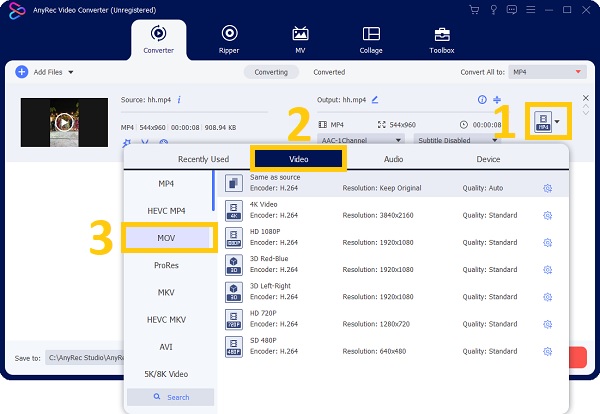
Etapa 3.Depois disso, você pode clicar no ícone “Engrenagem” no lado direito do formato escolhido para personalizar as configurações do perfil. Você pode modificar o codificador, a taxa de quadros, a resolução e a taxa de bits para manter um vídeo de alta qualidade. Feito isso, basta clicar no botão “Criar Novo”.
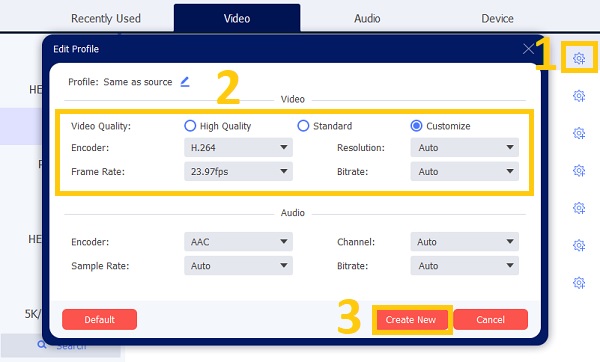
Passo 4.Por fim, você pode escolher o local do arquivo para acessá-los rapidamente clicando no botão "Salvar em". Depois disso, clique no botão “Converter tudo” para iniciar a conversão de AVI para MOV. Em poucos minutos o processo estará concluído.
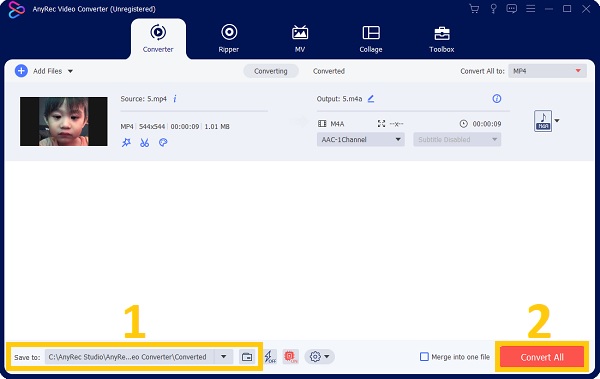
Dessa forma, você pode reproduzir facilmente arquivos AVI no seu Mac ou iPhone. Além disso, você também pode usar o mesmo método para reproduzir arquivos DAV, vídeos WebM e outros que não são compatíveis com seu dispositivo.
2 métodos padrão para converter AVI em MOV (QuickTime) no Mac
1. Converta AVI para MOV através do QuickTime
QuickTime Player é um reprodutor multimídia que pode reproduzir AVI, MOV, MP4, 3GP, H.264 e muitos outros formatos. Para a maioria dos usuários de Mac, o QuickTime Player não é um bom player de vídeo devido ao suporte limitado ao formato de vídeo. No entanto, se você precisar apenas converter AVI para MOV, isso será suficiente. Mas os formatos exportados também são limitados. Para converter no QuickTime Player, siga as etapas abaixo.
Passos a seguir:
Passo 1.A primeira coisa que você precisa fazer é lançar o QuickTime Player aplicativo em seu computador Mac. Em seguida, vá ao menu “Arquivo” e clique no botão “Abrir Arquivo”.
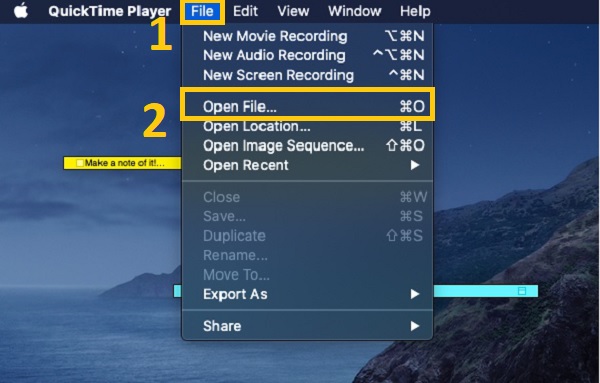
Passo 2.Depois disso, uma nova janela pop-up aparecerá na tela. Navegue e selecione o arquivo de vídeo AVI que deseja converter para MOV e clique no botão “Abrir”.
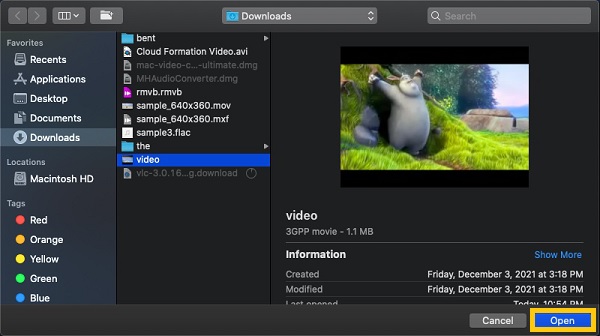
Etapa 3.Em seguida, clique no botão “Exportar como” no menu “Arquivo”, selecionando-o no menu suspenso. Em seguida, selecione uma resolução de saída para o seu vídeo, bem como uma pasta de destino para salvar o arquivo convertido. Desta forma, ele converterá AVI em MOV automaticamente em poucos minutos.
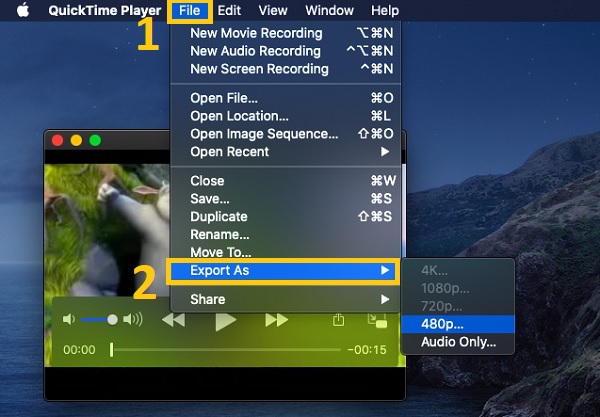
2. Altere o formato AVI para MOV com o iMovie
O iMovie é um software de edição de vídeo compatível com os dispositivos Mac, iPhone e iPad. Existem muitos formatos diferentes suportados, incluindo AVI, MOV, M4V, MP4, MOV, 3GP, AVCHD, AAC, MP3, WAV, CAF, GIF, JPEG e PNG, entre outros. Então você pode simplesmente editar e converter vídeos AVI para MOV.
Passos a seguir:
Primeiro, inicie o aplicativo iMovie no seu Mac. Em seguida, clique no botão “Arquivo” na barra de menu. Clique no botão “Importar mídia” no menu suspenso. Em seguida, insira o vídeo na linha do tempo e clique no botão “Importar selecionados”.
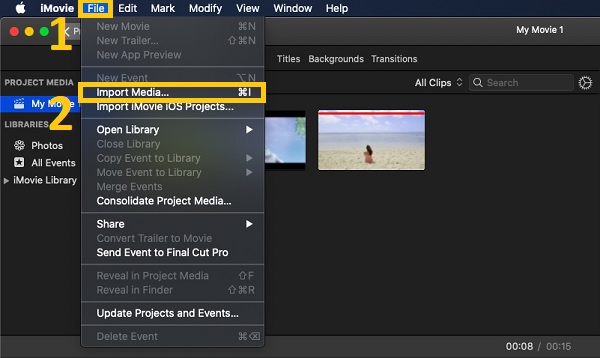
Passo 2.Depois disso, clique no botão "Arquivo" e depois no botão "Compartilhar". A partir daí, clique no botão “Arquivo” na barra de menu.
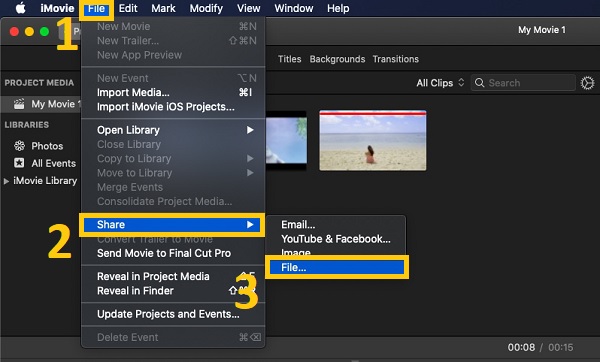
Etapa 3.Na janela Arquivo, altere o menu “Qualidade” para a opção “Melhor (ProRes)” e pressione o botão “Avançar”. Depois disso, escolha uma pasta de destino e clique no botão “Salvar” para converter o arquivo AVI para MOV.
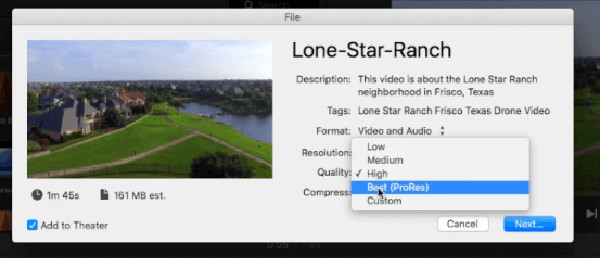
3 métodos fáceis para converter o formato AVI para MOV online
Além dos conversores fornecidos acima, você também pode considerar o uso de um conversor de vídeo online para converter AVI para MOV. Eles são fáceis de usar, mas têm uma limitação de tamanho de arquivo. E alguns conversores online de AVI para MOV não suportam configurações adicionais.
1. Conversão em nuvem
Este conversor converte arquivos de vídeo online e suporta uma variedade de formatos. MP4, WEBM e mais de 200 outros formatos são exemplos. Também permite editar cortando o final e o início do vídeo, além de controlar vários aspectos, como codec de vídeo, proporção e largura. O Cloudconvert é recomendado para converter AVI para MOV porque produz resultados de alta qualidade.
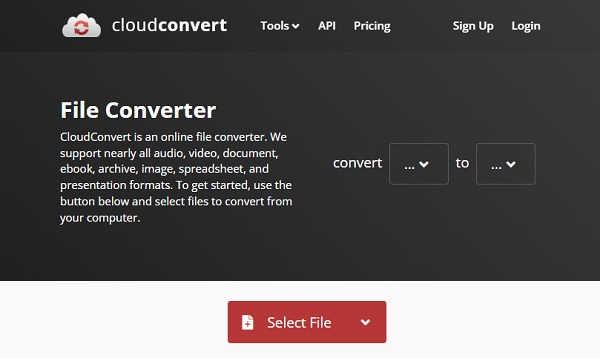
Passos a seguir:
Passo 1.Abra o Cloudconvert em qualquer navegador do seu computador e use a função “Selecionar arquivo” para selecionar os arquivos AVI individuais.
Passo 2.Para converter vídeos AVI para "MOV", selecione MOV como formato de arquivo desejado e clique no botão "Converter". Assim que a conversão for concluída, baixe e salve os arquivos MOV em seu computador.
2. Conversão Online
Outro conversor online de AVI para MOV fácil de usar é o Online-Convert. Ele pode converter imagens, vídeos, arquivos de áudio e documentos. Além disso, você pode enviar vídeos AVI do Dropbox e Google Drive para o Online-Convert.
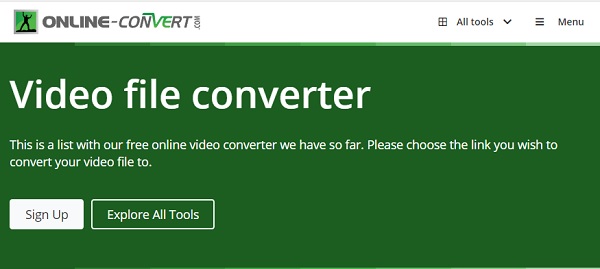
Passos a seguir:
Passo 1.Para começar, acesse o site Online-Convert. Em seguida, selecione a opção “Converter para MOV” na seção “Conversor de vídeo”.
Passo 2.Em seguida, para adicionar o arquivo AVI ao OnlineConvert, clique no botão “Escolher arquivos”. Por fim, para converter o arquivo AVI para MOV e baixá-lo, basta clicar no botão “Iniciar conversão”.
3. Zamzar
Zamzar suporta mais de 1200 formatos de arquivo. Além disso, ele pode lidar com conversões de imagem, conversões de vídeo, conversões de áudio e conversões de documentos, entre outras coisas. Ele pode converter arquivos AVI para MOV ou qualquer outro formato de vídeo.
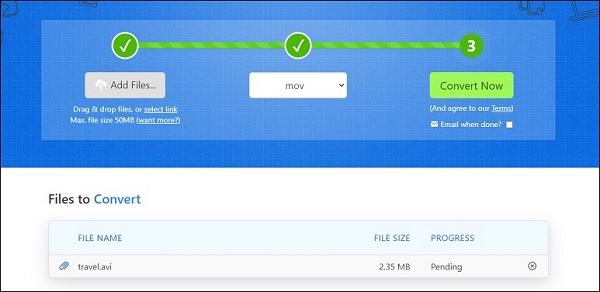
Passos a seguir:
Passo 1.Visite o site do Zamzar. Em seguida, para fazer upload do arquivo AVI, clique no botão “Adicionar arquivos”.
Passo 2.Em seguida, selecione MOV no menu suspenso Formatos de vídeo na lista Converter em.
Etapa 3.Então, para iniciar a conversão, toque no botão "Converter agora". Depois disso, acesse o site e baixe o arquivo MOV convertido.
Perguntas frequentes sobre como converter AVI em MOV no Windows/Mac
-
1. Qual é melhor entre AVI e MOV?
Quando comparado ao MOV, o tamanho do arquivo AVI é grande e a qualidade é ruim. Além disso, H.264 e outros codecs MP4 são suportados pelo MOV, o que o torna mais compatível com qualquer dispositivo.
-
2. Como reproduzir arquivos AVI no meu iPhone?
Como a Apple suporta apenas alguns tipos de arquivos AVI que raramente são usados e estão restritos ao Mac e iPhone, você precisa convertê-lo para MOV ou outros formatos de arquivo suportados pela Apple para reproduzir arquivos AVI no iPhone. E para fazer acontecer, baixe AnyRec Video Converter e siga os procedimentos passo a passo acima.
-
3. É possível reproduzir arquivos MOV no Windows 10?
Com o Windows Media Player, você pode abrir arquivos MOV diretamente somente após instalar o codec de vídeo necessário. Ou você pode usar um player MOV, como o VLC Media Player para reproduzir arquivos MOV no Windows.
Conclusão
Para resumir, estão descritas acima as 6 maneiras simples de converter AVI para MOV no Windows e Mac sem problemas. No entanto, se você deseja tornar sua conversão mais fácil e rápida, recomendamos que você baixe AnyRec Video Converter no seu dispositivo. Você também pode usá-lo para manter a alta qualidade ao converter arquivos AVI para MOV. Se você ainda tiver dúvidas, faça
100% Secure
100% Secure
